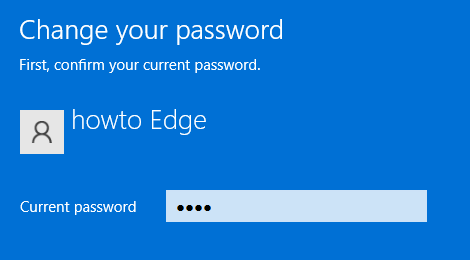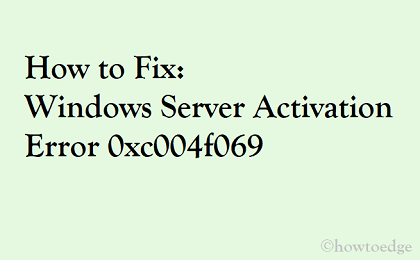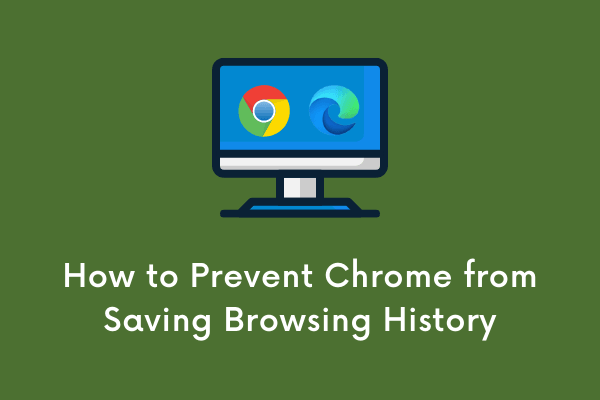Как исправить ошибку обновления 0x800f0831 в Windows 10
Поддержание Windows 10 в актуальном состоянии является важнейшей задачей, поскольку это обеспечивает бесперебойную работу операционной системы. Однако при попытке загрузить ожидающие исправления процесс прерывается и выводится сообщение об ошибке — Ошибка обновления 0x800f0831. В этой статье мы обсудим основные причины этой ошибки и возможные решения, которые могут устранить такие проблемы с обновлением.
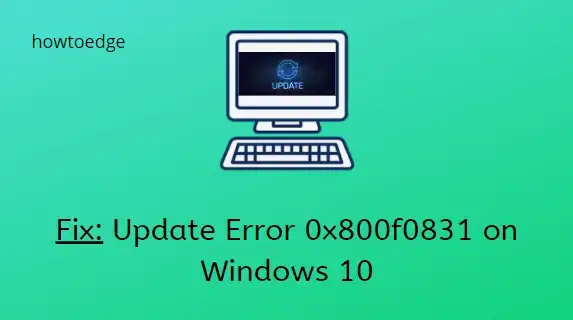
Что такое 0x800f0831?
Код ошибки 0x800f0831 — это код ошибки обновления, который обычно возникает при установке нового накопительного обновления на компьютер.
Эта ошибка означает, что либо ваши службы обновления повреждены, либо ваше устройство не может получить доступ к серверам обновлений. Перезагрузите устройство и проверьте, решена ли эта проблема.
Что вызывает ошибку обновления 0x800f0831
Поврежденные системные или файлы обновлений являются основными виновниками ошибки 0x800f0831 на ПК с Windows 10. Неправильно настроенные параметры прокси-сервера, ненужные запущенные службы, а иногда и антивирусная программа также могут привести к этой ошибке.
Чтобы исправить эту проблему, вам следует просканировать и восстановить поврежденные файлы с помощью утилиты DISM или запустить средство устранения неполадок. Сброс компонентов Центра обновления Windows может восстановить отсутствующие файлы, как и настройка параметров прокси-сервера. Если ни один из этих обходных путей не помогает, выполните чистую загрузку вашей системы. Давайте рассмотрим эти методы более подробно –
Ошибка обновления Windows 10 0x800f0831
Чтобы исправить ошибку обновления 0x800f0831 в Windows 10, воспользуйтесь следующими обходными путями:
Примечание: Перед внедрением следующих решений мы рекомендуем создать полную резервную копию всей системы.
1. Устранение неполадок Центра обновления Windows
Когда вы пытаетесь установить последнее накопительное обновление на свою систему и появляется ошибка 0x800f0831, это связано с наличием поврежденных файлов. Используя средство устранения неполадок Центра обновления Windows, вы можете обнаружить этих виновников и исправить их (если это возможно). Вот полная процедура –

- Перейдите на левую панель и нажмите кнопку «Просмотреть все».
- Найдите Центр обновления Windows в окне «Устранение неполадок компьютера».

- Найдя нужный вариант, нажмите на него, а затем на кнопку «Далее» во всплывающем окне.
- Эта программа обнаружит поврежденные системные файлы и восстановит их (если это возможно), поэтому позвольте ей очистить ваш ПК.
2. Сканирование на наличие поврежденных системных файлов
Наличие поврежденных системных файлов останавливает несколько текущих процессов в ОС Windows. Это может привести к ошибке обновления 0x800f0831 также при попытке обновления существующей операционной системы. Чтобы преодолеть эту ситуацию, следует просканировать весь ПК на наличие поврежденных данных и исправить их с помощью команды DISM.
- Нажмите сочетание клавиш Win и R, чтобы открыть диалоговое окно «Выполнить».
- Введите cmd в пустое место и одновременно нажмите клавиши Ctrl+ Shift+ Enter.
- Когда появится приглашение командной строки (администратора), нажмите «Да», чтобы предоставить разрешение.
- На пустую поверхность скопируйте/вставьте следующий код и нажмите Enter в конце.
dism /online /cleanup-image /restorehealth

- Сейчас начнется процесс сканирования, дождитесь его завершения.
3. Временно отключите антивирусную программу.
Антивирусные программы защищают ваш ПК от вредоносных файлов, интернет-угроз и т. д. Однако иногда они могут помешать вашей Windows получать новые обновления. Поэтому все, что вам нужно, это временно отключить эту утилиту и снова включить ее после обновления существующей ОС Windows 10. Для этого выполните следующие действия:
- Щелкните правой кнопкой мыши значок Windows и выберите из списка пункт «Параметры».
- В категории «Обновление и безопасность» на левой панели выберите «Безопасность Windows».
- На соседней правой панели нажмите Защита от вирусов и угроз.

- Теперь нажмите ссылку «Управление настройками», а затем выключите переключатель «Защита в режиме реального времени».

Надеюсь, на этот раз вы сможете устранить ошибку обновления 0x800f0831.
4. Отключить прокси-сервер
Прокси-сервер — еще одна возможная причина, которая приводит к этой ошибке обновления 0x800f0831 на вашем компьютере. При установке исправлений веб-браузер удаляет важную программу, и интернет блокирует доступ к таким файлам. Чтобы восстановить доступ к данным, вам следует отключить прокси-сервер, выполнив следующие действия:
- Откройте команду «Выполнить» с помощью клавиш Windows+R.
- В текстовом поле введите inetcpl.cpl и нажмите кнопку ОК.
- Когда откроется окно «Свойства обозревателя», перейдите на вкладку «Подключения».
- Здесь нажмите «Настройки локальной сети».

- Установите флажок Автоматически определять настройки.

- Оставьте флажок пустым в поле «Прокси-сервер» и нажмите «ОК».
Вот и все, теперь вы можете попробовать загрузить и установить последние исправления на свой компьютер.
5. Сброс компонентов Центра обновления Windows
Если вам по-прежнему не удается исправить ошибку 0x800f0831, попробуйте сбросить компоненты Windows 10. Для этого выполните следующие действия:
- Нажмите значок Win и начните вводить команду «Командная строка».
- Когда появится подходящий результат, щелкните по нему правой кнопкой мыши и выберите «Запуск от имени администратора».
- Если появится окно контроля учетных записей, нажмите «Да».
- Теперь временно остановите службы BITS, Windows Update, Cryptographic и MSI Installer, выполняющие следующие коды:
net stop bits net stop wuauserv net stop appidsvc net stop cryptsvc
- Далее удалите файл qmgr*.dat, выполнив этот код –
Удалить «%ALLUSERSPROFILE%\Application Data\Microsoft\Network\Downloader\qmgr*.dat»
- После этого скопируйте/вставьте следующую команду и нажмите Enter в конце –
cd /d %windir%\system32
- Успешно после того, как вам нужно будет повторно зарегистрировать файлы BITS и Windows Update, используя следующую цепочку командных строк:
regsvr32.exe atl.dll regsvr32.exe urlmon.dll regsvr32.exe mshtml.dll regsvr32.exe shdocvw.dll regsvr32.exe browseui.dll regsvr32.exe jscript.dll regsvr32.exe vbscript.dll regsvr32.exe scrrun.dll regsvr32.exe msxml.dll regsvr32.exe msxml3.dll regsvr32.exe msxml6.dll regsvr32.exe actxprxy.dll regsvr32.exe softpub.dll regsvr32.exe wintrust.dll regsvr32.exe dssenh.dll regsvr32.exe rsaenh.dll regsvr32.exe gpkcsp.dll regsvr32.exe sccbase.dll regsvr32.exe slbcsp.dll regsvr32.exe cryptdlg.dll regsvr32.exe oleaut32.dll regsvr32.exe ole32.dll regsvr32.exe shell32.dll regsvr32.exe initpki.dll regsvr32.exe wuapi.dll regsvr32.exe wuaueng.dll regsvr32.exe wuaueng1.dll regsvr32.exe wucltui.dll regsvr32.exe wups.dll regsvr32.exe wups2.dll regsvr32.exe wuweb.dll regsvr32.exe qmgr.dll regsvr32.exe qmgrprxy.dll regsvr32.exe wucltux.dll regsvr32.exe muweb.dll regsvr32.exe wuwebv.dll
- Теперь сбросьте конфигурацию сети (одна из возможных причин возникновения этой ошибки).
сброс netsh winsock
netsh winhttp сброс
- Появится запрос на перезагрузку ПК. Что ж, сделайте то же самое.
- После следующего входа перезапустите службы, которые вы остановили ранее. Для этого используйте эти коды –
net start bits net start wuauserv net start appidsvc net start cryptsvc
Теперь вы можете попробовать обновить существующую операционную систему.
6. Выполните чистую загрузку системы.
Обычно при нормальном запуске несколько служб запускаются автоматически и продолжают работать. Чтобы устранить ошибку, которая возникает из-за таких ненужных приложений, выполните чистую загрузку ОС Windows 10, выполнив следующие шаги:
- Нажмите одновременно клавиши Win и S, чтобы запустить поиск.
- В текстовой строке введите MSConfig и нажмите Enter.
- Перейдите на вкладку «Службы», после чего установите флажок «Скрыть все службы Microsoft».
- В дальнейшем, нажмите Отключить все доступные справа внизу. Смотрите снимок ниже –

- Перейдите на вкладку «Автозагрузка» и нажмите «Открыть диспетчер задач».
- Здесь выберите одну из служб и нажмите кнопку «Отключить».
- Повторяйте этот процесс, пока не отключите все работающие службы.
Наконец, перезагрузите компьютер и проверьте, можете ли вы обновить операционную систему или нет.
Вот и все, надеюсь, этот пост поможет исправить ошибку обновления 0x800f0831 на вашем устройстве.